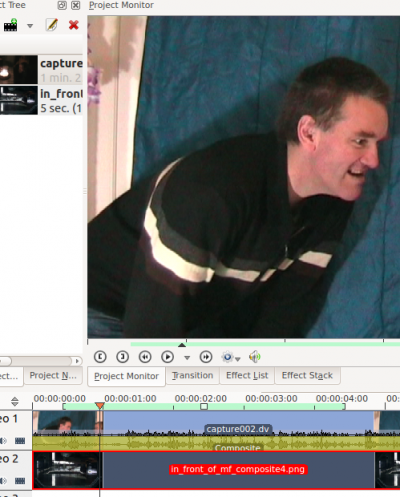Archive:Kdenlive/Manual/Effects/Alpha manipulation/ru: Difference between revisions
Updating to match new version of source page |
Created page with "# Обработка Альфа-канала" |
||
| Line 47: | Line 47: | ||
# [[Special:myLanguage/Kdenlive/Manual/Effects/Alpha manipulation/Rotoscoping|Ротоскопирование]] | # [[Special:myLanguage/Kdenlive/Manual/Effects/Alpha manipulation/Rotoscoping|Ротоскопирование]] | ||
</span> | </span> | ||
# [[Special:myLanguage/Kdenlive/Manual/Effects/Alpha manipulation/Alpha operations| | # [[Special:myLanguage/Kdenlive/Manual/Effects/Alpha manipulation/Alpha operations|Обработка Альфа-канала]] | ||
# [[Special:myLanguage/Kdenlive/Manual/Effects/Alpha manipulation/Alpha shapes|Alpha shapes]] | # [[Special:myLanguage/Kdenlive/Manual/Effects/Alpha manipulation/Alpha shapes|Alpha shapes]] | ||
# [[Special:myLanguage/Kdenlive/Manual/Effects/Alpha manipulation/Blue Screen|Blue Screen]] | # [[Special:myLanguage/Kdenlive/Manual/Effects/Alpha manipulation/Blue Screen|Blue Screen]] | ||
Revision as of 09:39, 21 November 2012
Эффекты - Обработка альфа-канала
Общая информация по работе с альфа-каналом
Насколько я знаю, эффекты обработки альфа-канала всегда используются в комбинации с переходом Совмещение (композитный переход). Это потому, что в манипуляциях с альфа-каналом используется, так называемый "альфа-канал" в изображении и видео. Альфа-канал это данные, описывающие, как два изображения должны быть объединены (или совмещены) в одно. Поэтому вам нужен переход Совмещение (композитный переход) на линии времени, чтобы указать Kdenlive, что вы совмещаете видео с двух разных треков в одно изображение.
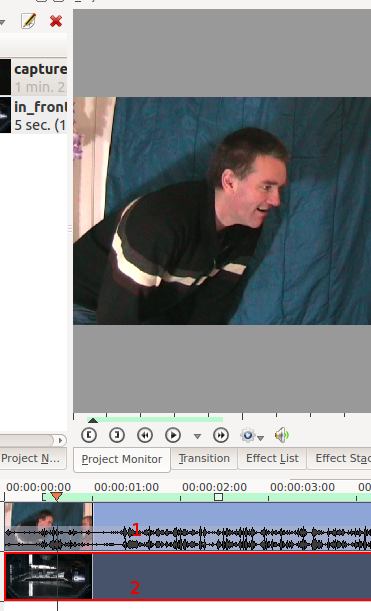 |
Это изображение показывает два видео-трека, без перехода. Монитор проекта показывает, что верхняя дорожка имеет преимущество при воспроизведении, когда нет перехода. |
 |
Это изображение показывает ситуацию, когда альфа информация добавляется с помощью эффекта "синий экран". Эффект синий экран также известен, как "Color to alpha" [1] и весь эффект "синий экран" указывает, где синему цвету на изображении присвоить значение альфа-канала 0 (т.е.сделать его прозрачным) Так что теперь у нас есть альфа-информация, которая показывает где изображение через альфа-канал должно быть прозрачным. |
Если у вас есть некоторые данные альфа-канала, при воспроизведении вы можете изменить настройку перехода Совмещение для коррекции объединения изображений. Более подробно см. страницу переход Совмещение .
Вы также можете комбинировать два видеотрека вместе, используя переход screen (если один из них снят на черном фоне).
Совет для предпросмотра эффектов альфа-обработки
Предварительный просмотр в Мониторе проекта будет выглядеть странно при выборе на линии времени композитного перехода или Video 1.

Это показывает Монитор проекта , когда вы только что выбрали композитный переход на линии времени. Это не то, как будет выглядеть видео после рендеринга.
Чтобы посмотреть, как видео будет выглядеть вам нужно нажать Video 1 и затем Video 2 на линии времени.

Вот как выглядит предпросмотр после выбора Video2 на линии времени.Так будет выглядеть после рендеринга.
Категории эффектов для альфа обработки
- Градиент по альфа-каналу
- Обработка альфа-канала
- Фигуры в альфа-канале
- Синий экран (Хромакей)
- Выделение по цвету
- Mask0Mate
- Ротоскопирование
Дополнительные материалы по композитингу
Полезнаые статьи в Wikipedia alpha compositing (Англ.яз.), Chroma key (Англ.яз.), Альфа-канал и Хромакей. См. так же Porter, Thomas; Tom Duff (1984). "Compositing Digital Images". Computer Graphics 18 (3): p253–259 1984 pdf